1.esp-idf安装
esp-idf安装有两种方式,分别是手动安装和 esp-idf 安装工具安装。
以前还没有 esp-idf 安装工具时,在Windows环境下安装就会异常困难,但是现在推荐使用 esp-idf 安装工具安装,将会异常简单。
1.1 第一个esp-idf环境A 安装:esp-idf工具安装器
- 下载esp-idf工具安装器
- 根据需要选择安装包,因为我不使用乐鑫的idf编辑器,所以我下载了最新的idf
- 双击安装包
- 选择语言
- 同意协议
- 检查安装环境
- 设置工具的安装路径
- 选择需要安装的组件
- 安装
- 安装完成
此时第一个idf环境A 已经是搭建好,可以用到A里面的api。并且编译烧录项目后,显示的版本的idf-version.为 4.1.3。
同时安装第一个环境时,idf需要的工具都已经是通过这个安装器工具全部下载完成。第二个idf环境可以通过手动来下载
编译烧录“hello world”
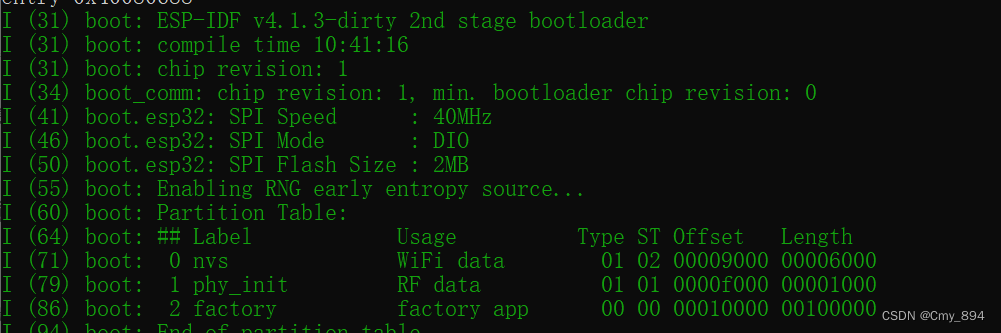
1.2 第二个esp-idf环境B 安装:esp-idf 手动安装
1.2.1获取 esp-idf
GitHub:https://github.com/espressif/esp-idf
cd "idf 环境B想要安装的目录"
git clone -b v4.0.4 --recursive https://github.com/espressif/esp-idf.git //将idf环境B 下载下来
注意:
git clone 命令的 -b v4.4.2 克隆版本对应的分支。
–recursive 是循环克隆git子项目,如果克隆时没有使用 --recursive 进行循环克隆,可以使用git submodule update --init命令获取所有子模块
cd esp-idf
git submodule update --init
1.2.1 第二个idf环境B 安装并设置工具
安装
cd "idf环境B的目录下"
install.bat
输入
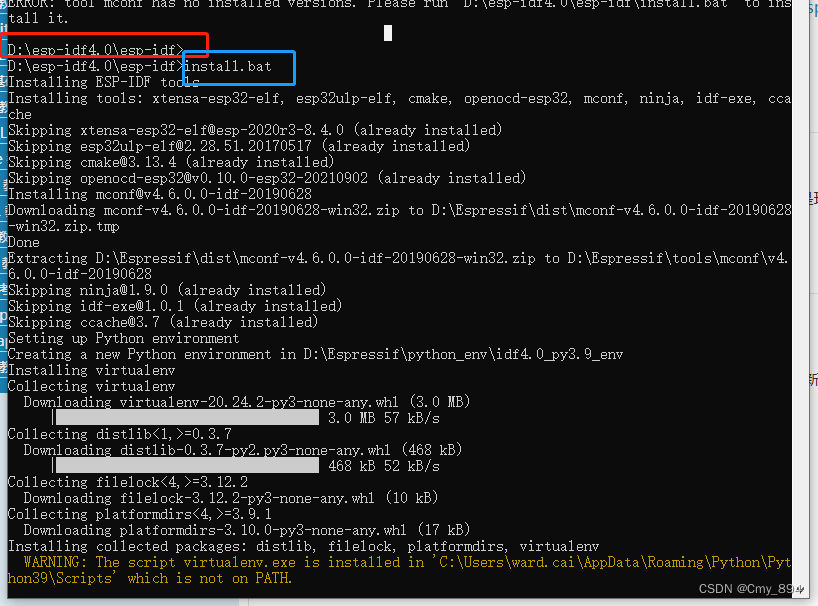
安装相关的东西,这里我不知道是什么东西,我按照官网做的。
配置环境变量
export.bat
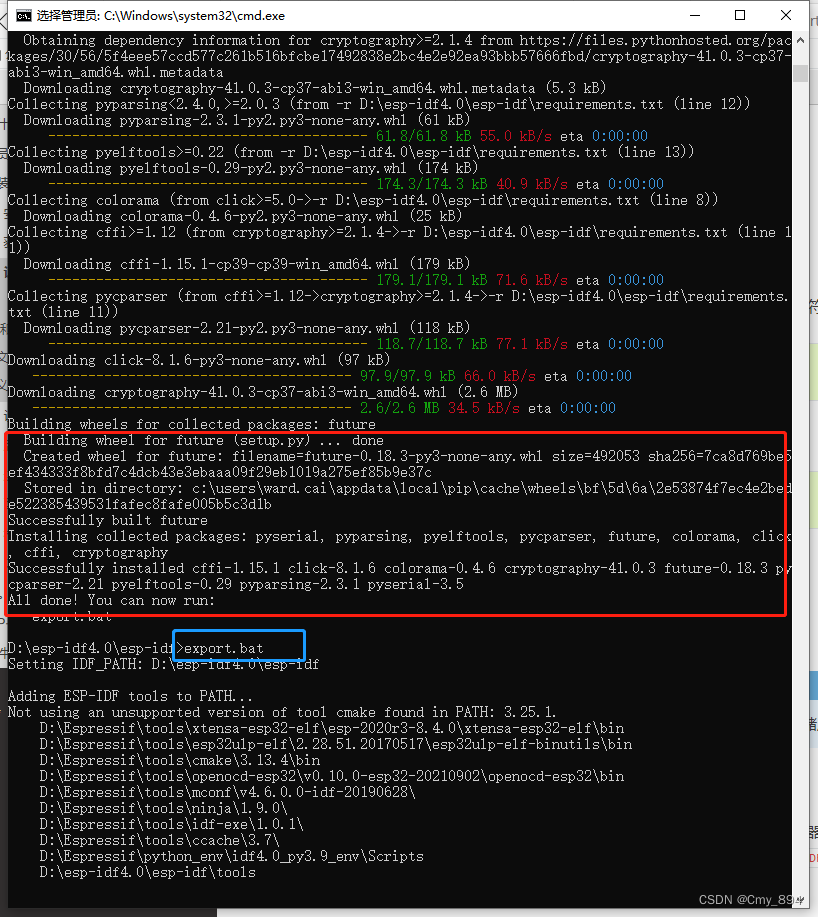
编译烧录“hello world”
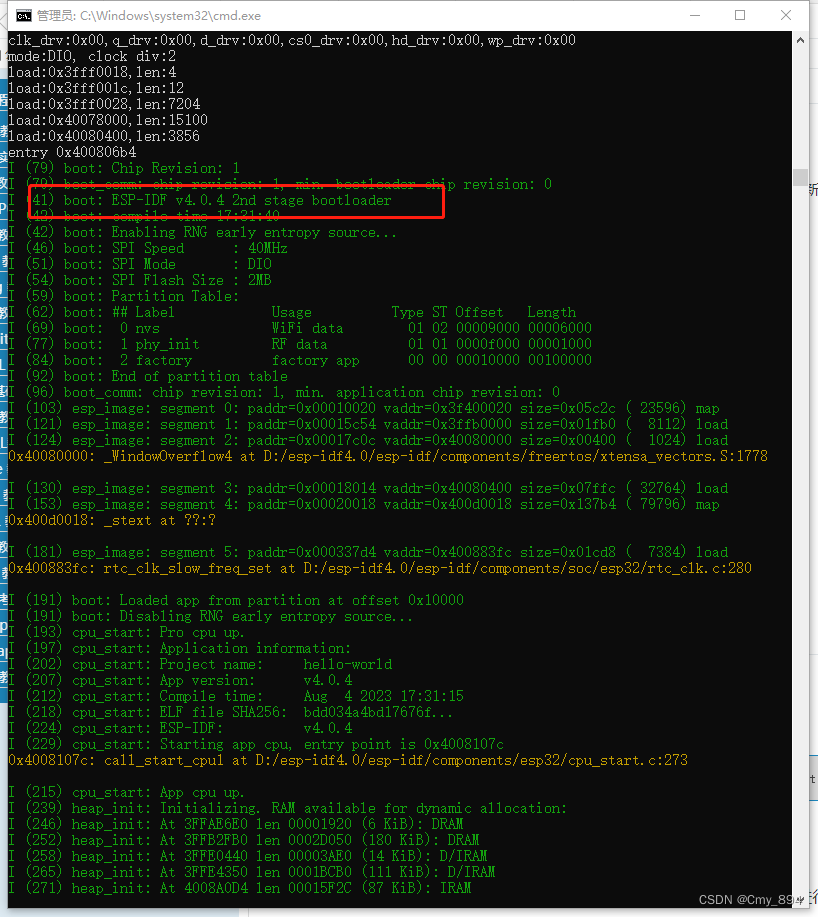
这样好像就成功了
第一个环境A 是工具安装的,会生成一个快捷方式,直接点击就可以。但是第二个环境B是每一次都得通过 cmd.exe进入 idf环境B的目录下,进行配置环境(先执行install.bat后,执行export.bat),后才进入idf环境B,就可以编译了。不过,通过官网的文档:好像是方式将第二个环境也设置成快捷方式,不过我还不懂。。尴尬!!!官网截图放在下面:
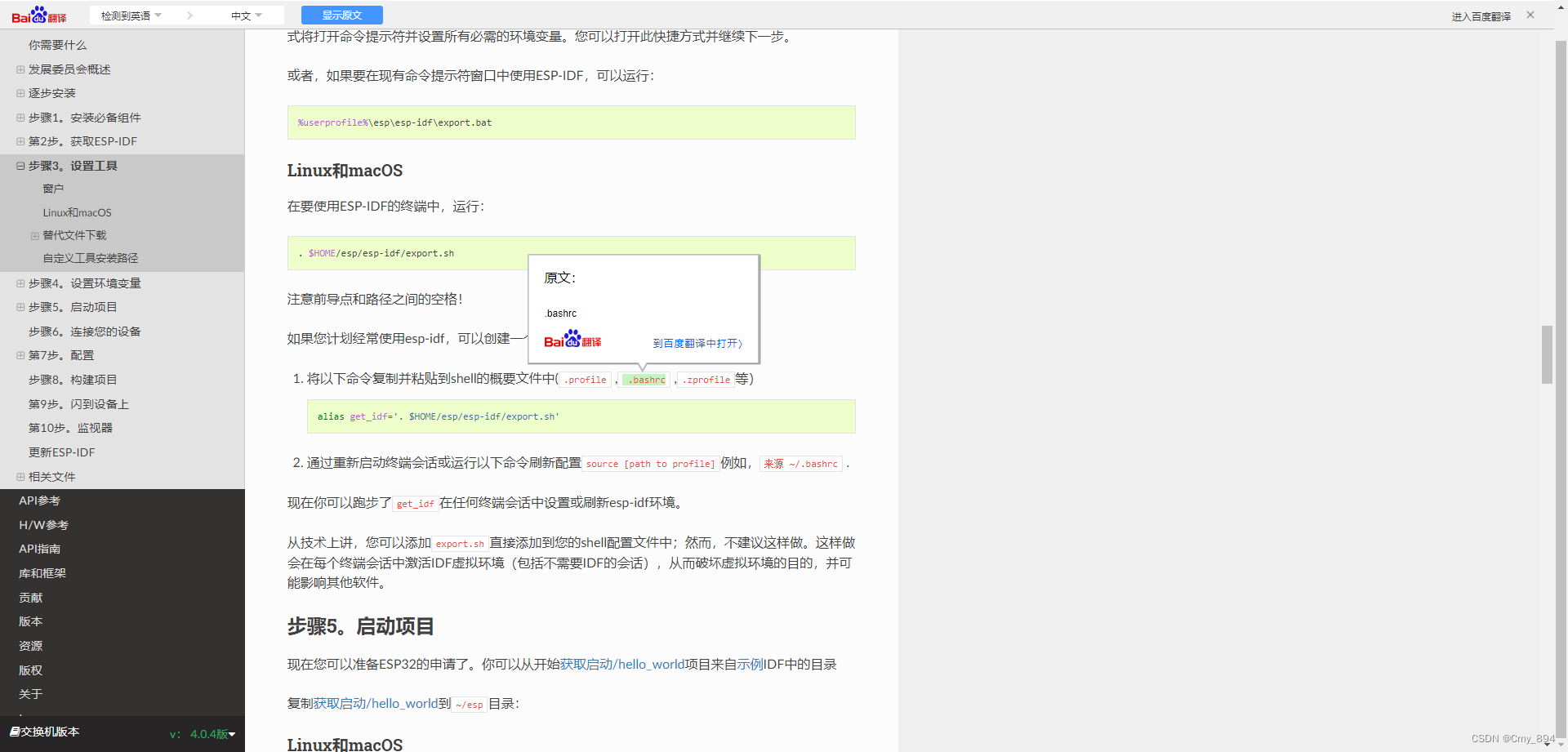
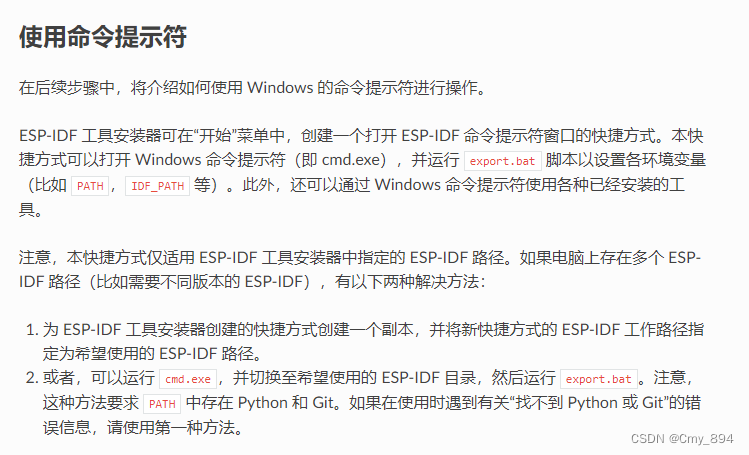





















 1万+
1万+











 被折叠的 条评论
为什么被折叠?
被折叠的 条评论
为什么被折叠?








